Android AutoCompleteTextView
AutoCompleteTextView是一個視圖類似於EditText,但它顯示用戶鍵入的同時自動完成建議的列表。建議列表在下拉菜單中顯示。用戶可以選擇一個項目來代替編輯框的內容。
AutoCompleteTextView 屬性
以下是相關 AutoCompleteTextView 控件的重要屬性。可以查看Android官方文檔的屬性和相關方法的完整列表,可以用改變這些屬性在運行時。
屬性
描述
android:completionHint
定義在下拉菜單中顯示的提示。
android:completionHintView
定義在下拉菜單中顯示的提示視圖。
android:completionThreshold
定義之前完成建議顯示在一個下拉菜單,用戶必須鍵入的字符數。
android:dropDownAnchor
這是查看以固定自動完成下拉列表。
android:dropDownHeight
這指定下拉的基本高度。
android:dropDownHorizontalOffset
像素 - 通過下拉水平偏移量。
android:dropDownSelector
在一個下拉列表中選擇。
android:dropDownVerticalOffset
像素 - 通過下拉應垂直偏移量。
android:dropDownWidth
指定下拉的基本寬度。
android:popupBackground
設置背景。
例子
這個例子將通過簡單的步驟顯示如何創建自己的Android應用程序使用線性佈局和AutoCompleteTextView。
Step
描述
1
使用Android Studio創建一個Android應用程序項目爲:AutoCompleteTextView,並創建一個包com.yiibai.autocompletetextview。
2
修改 src/MainActivity.java 文件,添加一個click事件。
2
修改res/layout/activity_main.xml 文件的默認內容包括Android的UI控件。
3
在res/values/strings.xml中文件定義所需的常量
4
運行該應用程序啓動Android模擬器並驗證應用程序所運行的結果。
以下是修改主活動文件 src/com.yiibai.autocompletetextview/MainActivity.java的內容。這個文件可以包括每個生命週期基本的方法。
package com.yiibai.autocompletetextview; import android.os.Bundle; import android.app.Activity; import android.view.Menu; import android.widget.ArrayAdapter; import android.widget.AutoCompleteTextView; public class MainActivity extends Activity { AutoCompleteTextView autocompletetextview; String[] arr = { "MS SQL SERVER", "MySQL", "Oracle","MongoDB" }; @Override protected void onCreate(Bundle savedInstanceState) { super.onCreate(savedInstanceState); setContentView(R.layout.activity_main); autocompletetextview = (AutoCompleteTextView) findViewById(R.id.autoCompleteTextView1); ArrayAdapter
adapter
=
new
ArrayAdapter
(
this
,
android
.
R
.
layout
.
select_dialog_item
,
arr
);
autocompletetextview
.
setThreshold
(
1
);
autocompletetextview
.
setAdapter
(
adapter
);
}
@Override
public
boolean
onCreateOptionsMenu
(
Menu
menu
)
{
/* Inflate the menu; this adds items to the action bar if it is present */
getMenuInflater
().
inflate
(
R
.
menu
.
main
,
menu
);
return
true
;
}
}
下面是 res/layout/activity_main.xml 文件的內容:
<RelativeLayout xmlns:android="http://schemas.android.com/apk/res/android" xmlns:tools="http://schemas.android.com/tools" android:layout_width="match_parent" android:layout_height="match_parent" android:paddingBottom="@dimen/activity_vertical_margin" android:paddingLeft="@dimen/activity_horizontal_margin" android:paddingRight="@dimen/activity_horizontal_margin" android:paddingTop="@dimen/activity_vertical_margin" tools:context=".MainActivity" > <TextView android:id="@+id/textView2" android:layout_width="wrap_content" android:layout_height="wrap_content" android:layout_alignParentTop="true" android:layout_centerHorizontal="true" android:layout_marginTop="25dp" android:text="@string/example_autocompletetextview" / > <AutoCompleteTextView android:id="@+id/autoCompleteTextView1" android:layout_width="wrap_content" android:layout_height="wrap_content" android:layout_alignLeft="@+id/textView2" android:layout_below="@+id/textView2" android:layout_marginTop="54dp" android:ems="10" />
在下面文件 res/values/strings.xml 的內容中定義兩個新的常量:
showing AutoCompleteTextView
以下是 AndroidManifest.xml 文件的默認內容:
<manifest xmlns:android="http://schemas.android.com/apk/res/android" package="com.yiibai.guidemo3" android:versionCode="1" android:versionName="1.0" > <uses-sdk android:minSdkVersion="8" android:targetSdkVersion="17" /> <application android:allowBackup="true" android:icon="@drawable/ic_launcher" android:label="@string/app_name" android:theme="@style/AppTheme" > <activity android:name="com.yiibai.guidemo3.MainActivity" android:label="@string/app_name" >
我們嘗試運行上面這個應用程序。AVD安裝的應用程序,並啓動它,如果一切設置和應用都沒有問題,它會顯示以下模擬器窗口:
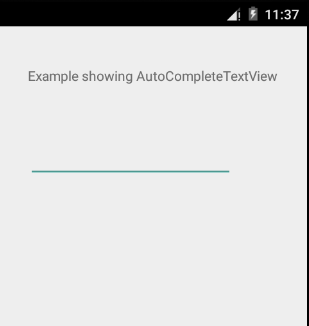
下面的屏幕後,會出現「M」將被輸入在AutoCompleteTextView:
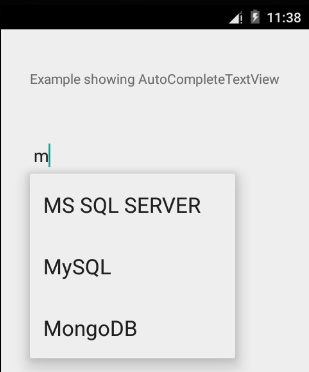
代碼下載地下: http://pan.baidu.com/s/1gyX8E
練習:
建議在XML文件佈局AutoCompleteTextView,以及在編程時使用 AutoCompleteTextView 不同的屬性和不同的外觀嘗試上面的例子。儘量使其可編輯,更改字體顏色,字體,寬度,textSize等看到結果。也可以試試上面的例子中,多個AutoCompleteTextView控件在一個活動中。